Thế giới hiện đại đã phát triển một bộ não thứ hai và giữ cho nó không có túi. Chúng ta có quá nhiều bản thân và cuộc sống trên điện thoại đến nỗi nghĩ rằng mất nó và bắt đầu một chiếc điện thoại mới trống có thể đáng báo động. Nó không có gì cả, chỉ với một vài cú nhấp chuột.
Theo DeviceAtlas, bạn nhận điện thoại mới trung bình 18 tháng đến 2 năm. Chúng tôi có thể dành khoảng 6 tháng để đưa điện thoại trở lại nơi chúng tôi thích với ứng dụng, danh bạ và cài đặt.

Hai thay đổi điện thoại và bạn Tôi đã lãng phí một năm để điều chỉnh điện thoại của mình. Hãy để chúng tôi xem làm thế nào chúng ta có thể cắt giảm xuống còn vài phút. Điện thoại chúng ta đang sử dụng ngày nay là Samsung A5, nhưng nó khá giống với mọi điện thoại Android.
Sao lưu điện thoại của Google
Đảm bảo bạn đang thực hiện việc này qua WiFi kết nối. Nếu không, nó có thể sử dụng rất nhiều dữ liệu di động của bạn và có thể rất nhiều tiền.
Bạn cũng sẽ cần một tài khoản Google và kết nối với Google Drive. Nếu bạn không, đi lấy tài khoản Google ngay và sau đó tiếp tục.
Tìm và nhấn vào biểu tượng Cài đặt.
Một lần trong Cài đặt màn hình, tìm và nhấn Google - Cài đặt Google.
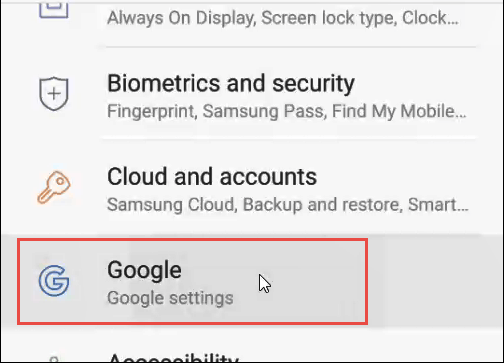
Trong Cài đặt Google, chạm vào Sao lưu.
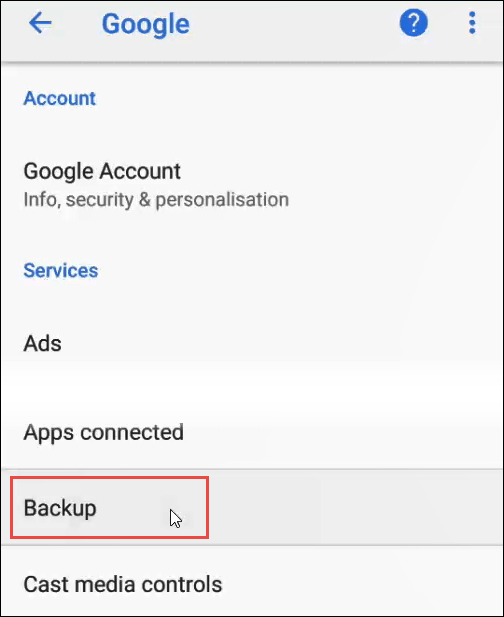
Trong màn hình Sao lưu, kiểm tra để đảm bảo rằng tài khoản Google của bạn được kết nối.
Bây giờ, hãy đảm bảo nút Sao lưu vào Google Driveở vị trí bật.
Cuối cùng, hãy nhấn vào
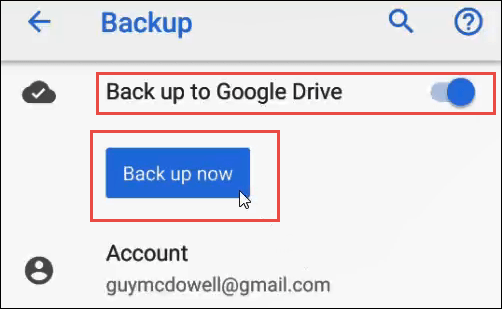
Không có thông báo chính rằng việc sao lưu được thực hiện. Bạn sẽ có thể thông báo bằng nút Sao lưu ngay bây giờ không còn bị mờ đi và lần sao lưu cuối cùng sẽ nói 0 phút trước.
Một lần nữa, hãy đảm bảo bạn đang thực hiện việc này qua WiFi để tránh phí dữ liệu, và bạn sẽ cần phải có tài khoản với Samsung.
Tìm và nhấn vào biểu tượng Cài đặt.
Khi ở trong màn hình Cài đặt, hãy tìm và nhấn Đám mây và tài khoản.
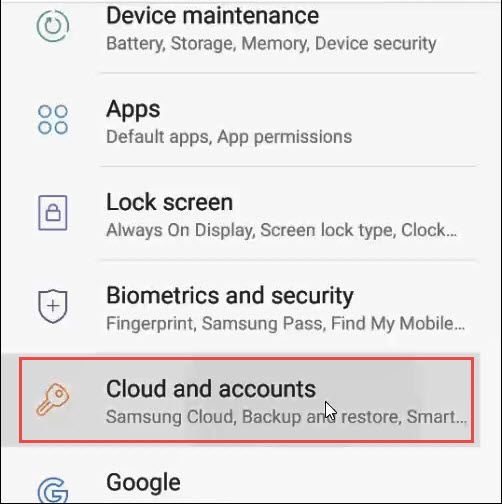
Trong màn hình Đám mây và Tài khoản, hãy nhấn Samsung Cloud.
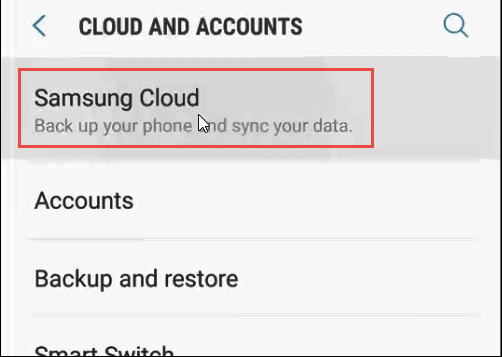
Bây giờ, cuộn xuống khu vực Sao lưu và khôi phụccủa vùng này màn. Nhấn vào Sao lưu điện thoại này.
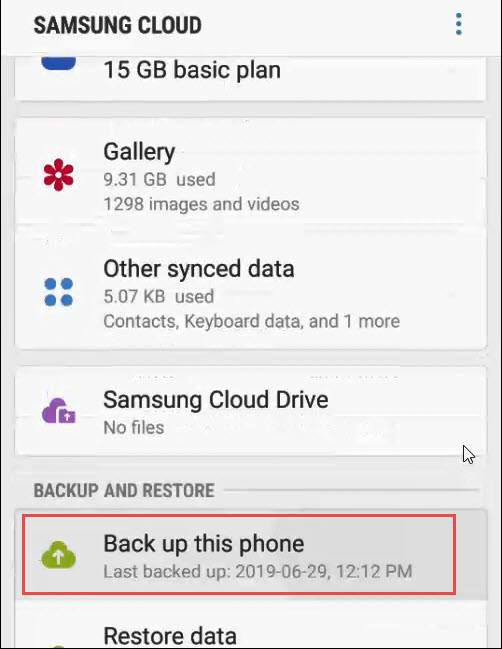
Bạn đang ở trên Sao lưu dữ liệungay bây giờ. Tại đây bạn có thể chọn những gì bạn muốn sao lưu. Điện thoại, Tin nhắn, Danh bạ, Lịch, Đồng hồ, Cài đặt, Màn hình chính, Ứng dụng, Tài liệu, Ghi âm và Âm nhạc là những lựa chọn của bạn.
LƯU Ý:Nó sẽ chỉ sao lưu những gì có trong phiên bản Samsung của các ứng dụng đó. Ví dụ: sao lưu Âm nhạc có nghĩa là nó sẽ chỉ sao lưu những gì có trong ứng dụng Samsung Music. Nó sẽ không sao lưu bất cứ thứ gì trong Spotify của bạn.
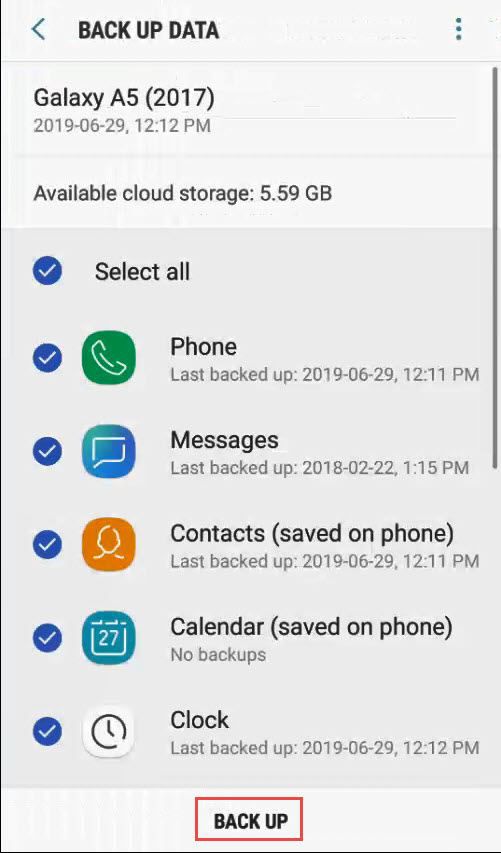
Khi bạn đã thực hiện các lựa chọn của mình, hãy nhấn nút BACK UPở cuối màn hình. Nó sẽ biến thành nút STOP. Bạn sẽ bắt đầu thấy tiến trình sao lưu của các lựa chọn khác nhau mà bạn đã thực hiện, cũng như tỷ lệ phần trăm tổng thể sao lưu đã hoàn thành ở phía trên màn hình. Điều này sẽ hiển thị cho đến khi nó được hoàn thành. Có thể mất vài phút.
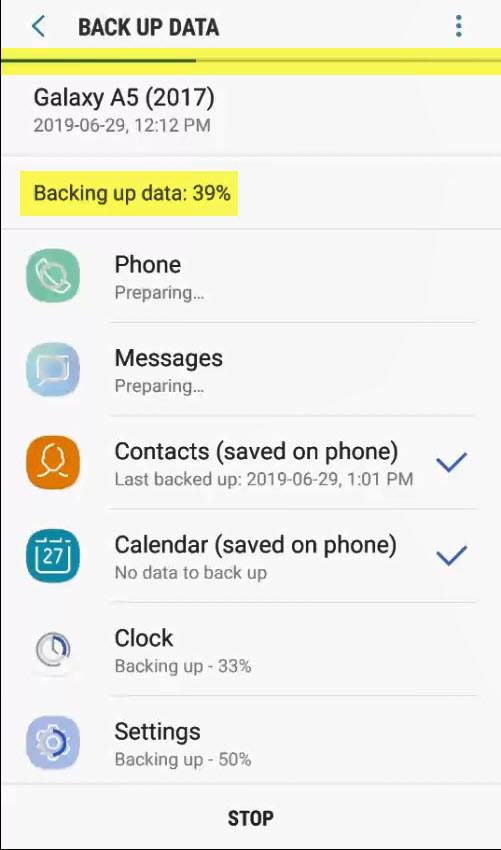
Khi điện thoại của bạn được sao lưu, bạn có thể khôi phục điện thoại từ tài khoảnSamsung của mình bằng cách thực hiện
Tất cả đã sao lưu
Đó là tất cả để đảm bảo điện thoại Android của bạn được hỗ trợ cho Google hoặc các dịch vụ đám mây của Samsung. Nếu bạn đã tạo ra điện thoại Android, như LG, Huawei hoặc một cái gì đó khác, họ cũng có dịch vụ đám mây và quy trình sao lưu. Nhìn xung quanh trong cài đặt trên điện thoại của bạn để xem hoặc kiểm tra các trang hỗ trợ cho nhà sản xuất điện thoại của bạn.
Hướng dẫn sao lưu mọi dữ liệu trên thiết bị Android của bạn | Điện Thoại Vui
bài viết liên quan:
9.07.2019